Maison >Tutoriel système >Série Windows >Comment installer une imprimante locale dans win11_Introduction à la méthode d'installation d'une imprimante locale dans win11
Comment installer une imprimante locale dans win11_Introduction à la méthode d'installation d'une imprimante locale dans win11
- 王林avant
- 2024-05-08 12:37:41536parcourir
Difficile d'installer une imprimante locale ? La configuration d'une imprimante locale peut être difficile pour les utilisateurs de Windows 11. Si cela vous inquiète, ne vous inquiétez pas ! L'éditeur PHP Strawberry vous propose un guide détaillé sur la façon d'installer une imprimante locale sous Windows 11. Ce guide vous guidera étape par étape tout au long du processus, de la vérification de la compatibilité matérielle à la configuration des paramètres de l'imprimante. En suivant nos instructions, vous pourrez connecter votre imprimante rapidement et facilement et profiter d'une expérience d'impression productive.
1. Recherchez le menu Démarrer dans la barre des tâches en bas de l'écran, puis cliquez sur [Paramètres] dans le coin supérieur droit.
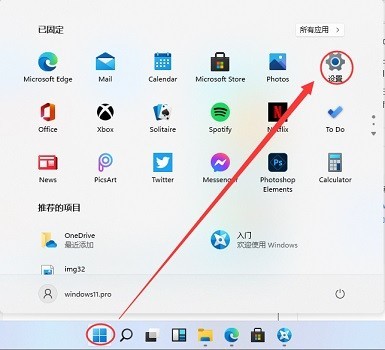
2. Recherchez [appareils] dans les paramètres et ouvrez les options de l'appareil.
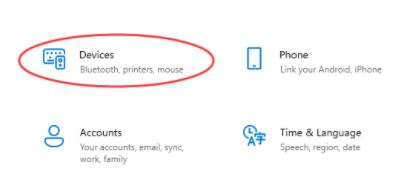
3. Recherchez ensuite [imprimantes et scanners] dans la barre latérale de gauche, puis cliquez sur [Ajouter une imprimante ou un scanner] à droite.
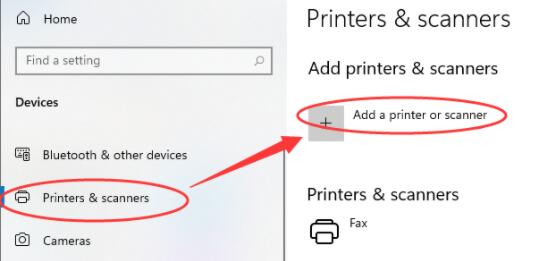
4. Cliquez ensuite sur la ligne bleue ci-dessous [L'imprimante que je souhaite n'est pas répertoriée].
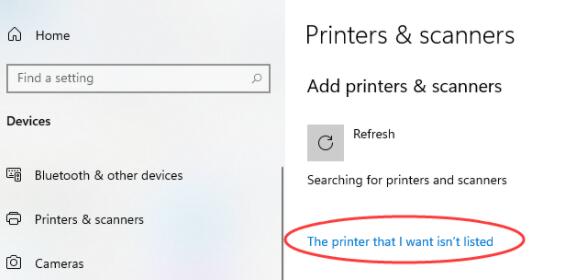
5. Enfin, choisissez la méthode dont vous avez besoin pour trouver l'imprimeur local.
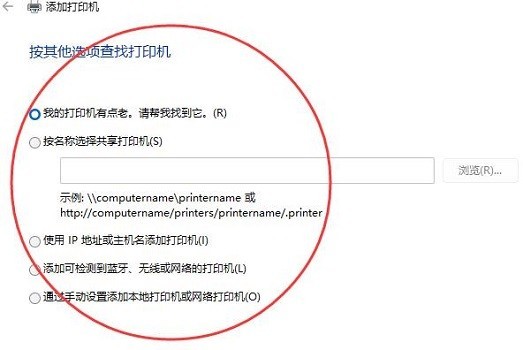
Ce qui précède est le contenu détaillé de. pour plus d'informations, suivez d'autres articles connexes sur le site Web de PHP en chinois!
Articles Liés
Voir plus- Est-il nécessaire de diviser le disque si Win11 n'a qu'un seul disque C ?
- Que dois-je faire si Win11 ne parvient pas à détecter le deuxième moniteur ?
- Comment vérifier si Win11 est la version officielle
- Comment changer le type de fichier dans Win11
- Tutoriel étape par étape sur la façon de revenir à Win10 à partir de Win11

